Kaip pataisyti Neturite leidimo išsaugoti šioje „Windows“ vietoje

Kai „Windows“ rodoma klaida „Neturite leidimo išsaugoti šioje vietoje“, tai neleis jums išsaugoti failų norimuose aplankuose.
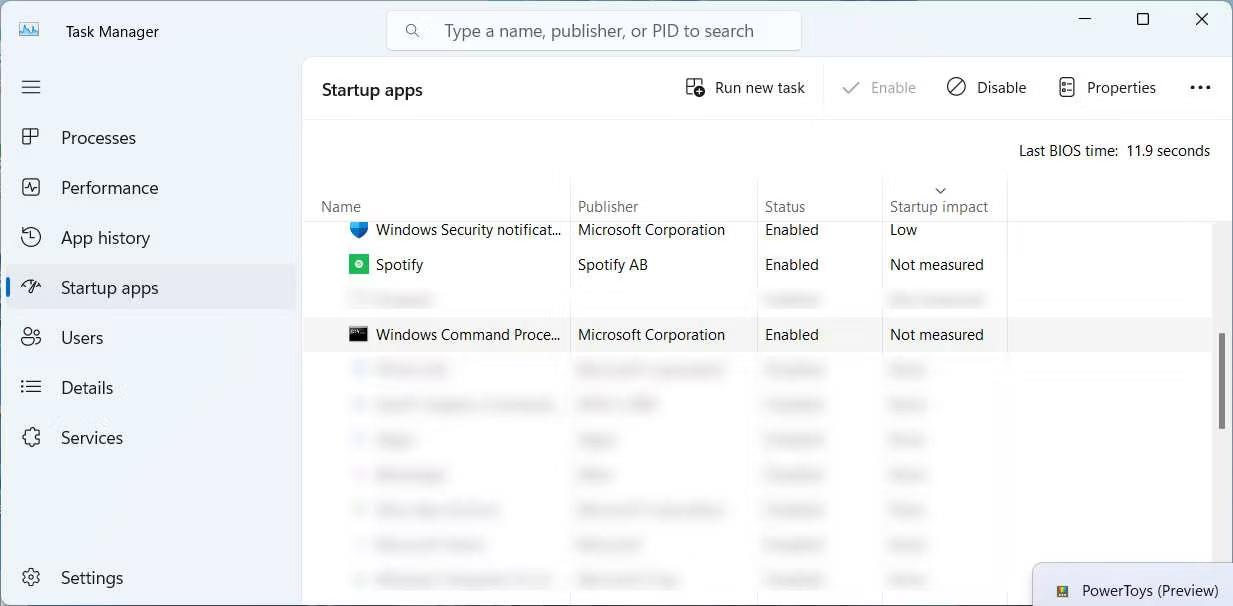
„Windows“ aktyvinimo klaida 0x803F700F, dažnai kartu su pranešimu „Kažkas neleido mums susisiekti su aktyvinimo serveriais“ įvyksta, kai „Windows“ operacinė sistema negali užmegzti ryšio su „Microsoft“ aktyvinimo serveriu, kad patikrintų būseną. jos licencijos būsena.
Toliau pateikiami trikčių šalinimo metodai, kuriuos galite pabandyti išspręsti problemą.
1. Patikrinkite tinklo ryšį
Aktyvinimo metu kompiuteris susisiekia su „Microsoft“ aktyvinimo serveriu, kad perduotų duomenis ir patikrintų „Windows“ licenciją. Jei neturite stabilaus interneto ryšio, šis ryšys negali vykti, todėl gali kilti problemų, panašių į esamą.
Štai kodėl rekomenduojame pradėti nuo stabilaus tinklo ryšio. Jei įmanoma, pabandykite perjungti į kitą „WiFi“ tinklą ir atlikite veiksmą, dėl kurio įvyko pirminė klaida.
Taip pat yra keli skirtingi tinklo klaidų taisymo būdai , kuriuos galite pabandyti išspręsti problemą.
2. Išjunkite ugniasienes ir saugos programinę įrangą
Laikinai išjunkite „Avast“ antivirusinę programinę įrangą
Jei jūsų tinklo ryšys yra stabilus ir veikia tinkamai, kitas sprendimas, kurį turėtumėte pabandyti, yra išjungti ugniasienę arba trečiosios šalies saugos programinę įrangą, nes šios programos dažnai blokuoja ryšį tarp jūsų kompiuterių ir „Microsoft“ aktyvinimo serverio.
Paprastai taip nutinka, kai ugniasienė arba saugos programa klaidingai interpretuoja su aktyvinimu susijusią informaciją kaip įtartiną ar neleistiną veiklą. Norėdami tęsti išjungimą, dešiniuoju pelės mygtuku spustelėkite programos piktogramą užduočių juostoje ir pasirinkite Išjungti, kol kompiuteris bus paleistas iš naujo . Ši parinktis gali šiek tiek skirtis, atsižvelgiant į naudojamą antivirusinę programą.
Jei išjungus saugos programinę įrangą aktyvinimo problema išspręsta, geriausia pakeisti programinės įrangos nustatymus, kad būtų galima palaikyti reikiamą ryšį. Arba galite pereiti prie bet kurios geriausių antivirusinių programų, skirtų „Windows“ , kuri nesukels šių problemų.
3. Patikrinkite datą ir laiką
Aktyvinimo procesas paprastai naudoja laiko žymą kaip žymeklį, kad praneštų serveriui, kai kas nors nutinka. Jei jūsų kompiuterio laikas nesinchronizuojamas su serverio laiku, aktyvinimo užklausa greičiausiai bus atmesta.
Štai kaip galite koreguoti datą ir laiką kompiuteryje:
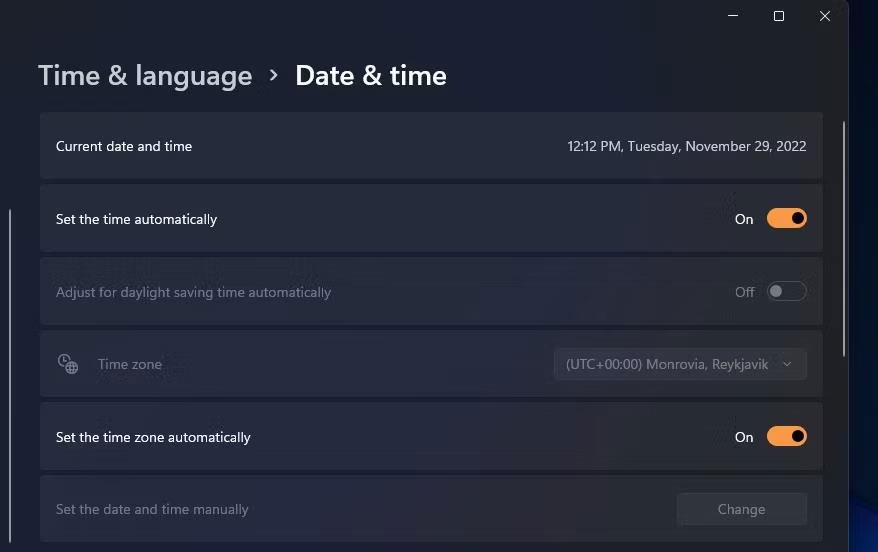
Nustatykite laiką automatiškai nustatymuose
Baigę pabandykite dar kartą suaktyvinti „Windows“ ir patikrinkite, ar ji veikia.
4. Suaktyvinkite telefonu
„Microsoft“ taip pat leidžia suaktyvinti „Windows“ naudojant telefoną – tai puikus sprendimas, kai kompiuteris negali prisijungti prie „Microsoft“ aktyvinimo serverio, kad patikrintų „Windows“ licenciją.
Kai pasirinksite šią parinktį, „Windows“ suteiks jums nemokamą telefono numerį ir numerių seriją, vadinamą diegimo ID. Galite paskambinti nurodytu numeriu ir automatinė sistema padės jums atlikti aktyvinimo procesą. Jūsų bus paprašyta įvesti diegimo ID naudodami telefono klaviatūrą.
Norėdami suaktyvinti telefonu, atlikite šiuos veiksmus:
5. Naudokite aktyvinimo trikčių šalinimo įrankį
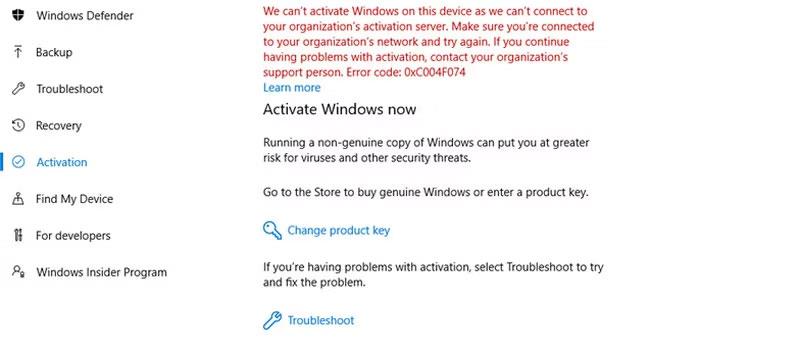
Paleiskite aktyvinimo trikčių šalinimo įrankį
„Microsoft“ siūlo aktyvinimo trikčių šalinimo įrankį, kuris gali padėti diagnozuoti ir išspręsti su „Windows“ aktyvinimu susijusias problemas. Nustačius problemą, ji padės atlikti jos sprendimo veiksmus, kad būtų lengviau sekti ir taikyti siūlomus sprendimus.
Norėdami pasiekti trikčių šalinimo įrankį, nustatymų programoje eikite į Sistema > Aktyvinimas . Aktyvinimo būsenoje pasirinkite Trikčių šalinimas ir vykdykite ekrane pateikiamas instrukcijas, kad tęstumėte trikčių diagnostiką.
6. Iš naujo suaktyvinkite „Windows“.
Kai įdiegiate ir suaktyvinate „Windows“, ji sukuria skaitmeninę licenciją, susietą su jūsų įrenginio aparatine įranga. Ši licencija nurodo Windows, kad jūsų įrenginiui leidžiama ją paleisti.
Tačiau jei pakeisite pagrindinį aparatinės įrangos komponentą (pvz., pagrindinę plokštę ), „Windows“ nebeatpažins jūsų įrenginio ir išjungs jūsų licenciją. Norėdami tai išspręsti, turėsite iš naujo suaktyvinti „Windows“.
Jei turite skaitmeninę licenciją, pridėkite „Microsoft“ paskyrą prie savo įrenginio ir susiekite ją su licencija. Baigę paleiskite aktyvinimo trikčių šalinimo įrankį ir pasirinkite Neseniai pakeičiau šio įrenginio aparatūrą . Įveskite savo „Microsoft“ paskyros informaciją ir prisijunkite. Kitame lange pasirinkite įrenginį, kuriame norite suaktyvinti „Windows“, ir spustelėkite mygtuką Suaktyvinti .
Kai „Windows“ rodoma klaida „Neturite leidimo išsaugoti šioje vietoje“, tai neleis jums išsaugoti failų norimuose aplankuose.
„Syslog Server“ yra svarbi IT administratoriaus arsenalo dalis, ypač kai reikia tvarkyti įvykių žurnalus centralizuotoje vietoje.
524 klaida: Įvyko skirtasis laikas yra „Cloudflare“ specifinis HTTP būsenos kodas, nurodantis, kad ryšys su serveriu buvo nutrauktas dėl skirtojo laiko.
Klaidos kodas 0x80070570 yra dažnas klaidos pranešimas kompiuteriuose, nešiojamuosiuose kompiuteriuose ir planšetiniuose kompiuteriuose, kuriuose veikia „Windows 10“ operacinė sistema. Tačiau jis taip pat rodomas kompiuteriuose, kuriuose veikia „Windows 8.1“, „Windows 8“, „Windows 7“ ar senesnė versija.
Mėlynojo ekrano mirties klaida BSOD PAGE_FAULT_IN_NONPAGED_AREA arba STOP 0x00000050 yra klaida, kuri dažnai įvyksta įdiegus aparatinės įrangos tvarkyklę arba įdiegus ar atnaujinus naują programinę įrangą, o kai kuriais atvejais klaida yra dėl sugadinto NTFS skaidinio.
„Video Scheduler Internal Error“ taip pat yra mirtina mėlynojo ekrano klaida, ši klaida dažnai pasitaiko „Windows 10“ ir „Windows 8.1“. Šiame straipsnyje bus parodyta keletas būdų, kaip ištaisyti šią klaidą.
Norėdami pagreitinti „Windows 10“ paleidimą ir sutrumpinti įkrovos laiką, toliau pateikiami veiksmai, kuriuos turite atlikti norėdami pašalinti „Epic“ iš „Windows“ paleisties ir neleisti „Epic Launcher“ paleisti naudojant „Windows 10“.
Neturėtumėte išsaugoti failų darbalaukyje. Yra geresnių būdų saugoti kompiuterio failus ir išlaikyti tvarkingą darbalaukį. Šiame straipsnyje bus parodytos efektyvesnės vietos failams išsaugoti sistemoje „Windows 10“.
Nepriklausomai nuo priežasties, kartais jums reikės pakoreguoti ekrano ryškumą, kad jis atitiktų skirtingas apšvietimo sąlygas ir tikslus. Jei reikia stebėti vaizdo detales ar žiūrėti filmą, turite padidinti ryškumą. Ir atvirkščiai, galbūt norėsite sumažinti ryškumą, kad apsaugotumėte nešiojamojo kompiuterio akumuliatorių.
Ar jūsų kompiuteris atsitiktinai atsibunda ir pasirodo langas su užrašu „Tikrinti, ar nėra naujinimų“? Paprastai tai nutinka dėl MoUSOCoreWorker.exe programos – „Microsoft“ užduoties, padedančios koordinuoti „Windows“ naujinimų diegimą.








